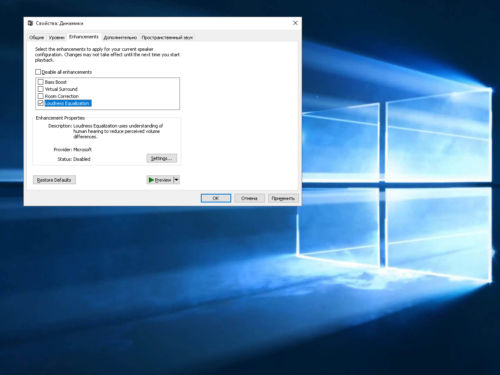Как включить выравнивание громкости в Windows 10
Каждому из нас знакома ситуация, когда воспроизведение видео внезапно прерывается на рекламу. Но как же порой раздражает, что она звучит на порядок громче, чем тот же ролик на YouTube. Что делать в таком случае?
Выравнивание громкости
В операционной системе Windows 10 присутствует опция «Loudness Equalization» или по-русски выравнивание громкости. В настройках звука она также известна как «Тонкомпенсация».
Как включить выравнивание громкости?
- Правой кнопкой мыши щёлкните по значку звука (динамик) в области уведомлений (слева от системных часов);
- В появившемся меню выберите вариант «Открыть параметры звука»;

- В разделе «Вывод» из выпадающего списка выберите звуковое устройство по умолчанию, если их несколько;
- Ниже нажмите «Свойства устройства», а далее промотайте до раздела «Сопутствующие параметры»;
- А тут щёлкните по строке «Дополнительные свойства устройства»;
- Теперь перейдите во вкладку «Enhancements» или по-русски улучшения;
- Выберите опцию «Loudness Equalization» или Тонкомпенсация, а далее нажмите кнопку «Применить».
После окончания настройки уровень звука может показаться несколько громче, чем ранее. Зато теперь звучание любых видео будет плюс-минус одинаковым, а громкость по-прежнему можно изменить по своему усмотрению.
Если тонкомпенсация недоступно
К сожалению рассмотренная опция будет доступна далеко не на всех компьютерах. Всё зависит от актуальности аудио драйверов и версии сборки Windows 10. В ряде случаев может потребоваться установка сторонних утилит для эквализации звука и выравнивания громкости.